
Τα δεδομένα EXIF μιας φωτογραφίας περιέχουν έναν τόνο πληροφοριών σχετικά με την κάμερά σας και πιθανώς το σημείο λήψης της εικόνας (συντεταγμένες GPS). Αυτό σημαίνει ότι, αν μοιράζεστε εικόνες, υπάρχουν πολλές λεπτομέρειες που μπορούν να αντλήσουν άλλοι από αυτές.
EXIF σημαίνει Ανταλλάξιμη μορφή αρχείου εικόνας. Κάθε φορά που τραβάτε μια φωτογραφία με την ψηφιακή φωτογραφική μηχανή ή το τηλέφωνό σας, ένα αρχείο (συνήθως JPEG) γράφεται στον χώρο αποθήκευσης της συσκευής σας. Εκτός από όλα τα κομμάτια που είναι αφιερωμένα στην πραγματική εικόνα, καταγράφει επίσης σημαντικό αριθμό συμπληρωματικών μεταδεδομένων. Αυτό μπορεί να περιλαμβάνει ημερομηνία, ώρα, ρυθμίσεις κάμερας και πιθανές πληροφορίες πνευματικών δικαιωμάτων. Μπορείτε επίσης να προσθέσετε περαιτέρω μεταδεδομένα στο EXIF, όπως μέσω λογισμικού επεξεργασίας φωτογραφιών.
Τέλος, εάν χρησιμοποιείτε τηλέφωνο με κάμερα ή ψηφιακή κάμερα με δυνατότητες GPS, μπορεί να εγγράψει μεταδεδομένα γεωγραφικής τοποθεσίας EXIF. Αυτό είναι χρήσιμο για τη γεωγραφική προσθήκη ετικετών, η οποία δημιουργεί κάθε είδους νέες δυνατότητες, όπως η δυνατότητα στους χρήστες σε ιστότοπους κοινής χρήσης φωτογραφιών να βλέπουν οποιεσδήποτε εικόνες έχουν ληφθεί σε συγκεκριμένες τοποθεσίες, να βλέπουν πού τραβήχτηκαν οι φωτογραφίες σας σε χάρτη και να βρουν και να παρακολουθήσουν κοινωνικές εκδηλώσεις.
Τούτου λεχθέντος, το EXIF και ειδικά τα δεδομένα με γεωγραφική ετικέτα, λέει πολλά για τον φωτογράφο, ο οποίος μπορεί ή δεν θέλει να μοιραστεί όλες αυτές τις πληροφορίες. Δείτε πώς μπορείτε να προβάλετε τα δεδομένα EXIF, να τα καταργήσετε και, τέλος, να απενεργοποιήσετε την εγγραφή γεωγραφικής τοποθεσίας σε συσκευές Android και iOS.
Προβολή και κατάργηση δεδομένων EXIF
Όταν τραβάτε μια φωτογραφία με την κάμερα ή το τηλέφωνό σας, καταγράφει τα μεταδεδομένα EXIF, τα οποία μπορείτε αργότερα να δείτε στις ιδιότητες της εικόνας. Πολλά από αυτά τα πράγματα είναι συνηθισμένα και, στην πραγματικότητα, ανησυχείτε μόνο για τα δεδομένα γεωγραφικής τοποθεσίας.
Δεν μπορείτε να εμποδίσετε την προσθήκη μεταδεδομένων EXIF στις φωτογραφίες σας, αν και μπορείτε να αποτρέψετε τη γεωγραφική προσθήκη ετικετών απλώς απενεργοποιώντας την στην κάμερα ή στην εφαρμογή κάμερας. Εάν η φωτογραφία σας έχει ήδη σήμανση - ή εάν θέλετε να καταργήσετε όλα τα δεδομένα EXIF - μπορείτε να το κάνετε μετά το γεγονός.
Για προβολή και κατάργηση δεδομένων EXIF στα Windows, επιλέξτε πρώτα τη φωτογραφία ή τις φωτογραφίες που θέλετε να διορθώσετε, κάντε δεξί κλικ και επιλέξτε "Ιδιότητες".
Εάν θέλετε να προσθέσετε μεταδεδομένα, μπορείτε να επιλέξετε τιμές και να επεξεργαστείτε τις "Λεπτομέρειες". Εάν θέλετε να αφαιρέσετε τα μεταδεδομένα από τις φωτογραφίες σας, ωστόσο, θέλετε να κάνετε κλικ στην επιλογή "Κατάργηση ιδιοτήτων και προσωπικών πληροφοριών" στο κάτω μέρος του διαλόγου ιδιοτήτων.

Στο παράθυρο διαλόγου Κατάργηση ιδιοτήτων, μπορείτε να δημιουργήσετε ένα αντίγραφο των φωτογραφιών σας με την κατάργηση "όλων των πιθανών ιδιοτήτων". Εναλλακτικά, μπορείτε να κάνετε κλικ στην επιλογή "κατάργηση των ακόλουθων ιδιοτήτων από αυτό το αρχείο" και, στη συνέχεια, επιλέξτε τα πλαίσια δίπλα σε κάθε στοιχείο που θέλετε να διαγράψετε.
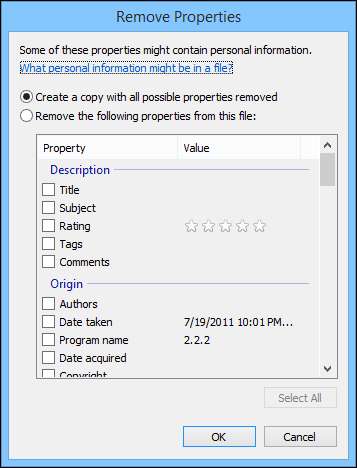
Είναι εύκολο να το κάνετε αυτό στα Windows, αλλά στο OS X θα πρέπει να καταφύγετε σε λογισμικό τρίτου μέρους εάν θέλετε να αφαιρέσετε εύκολα και πλήρως τα μεταδεδομένα από τις φωτογραφίες σας. Εσύ μπορώ καταργήστε τα δεδομένα τοποθεσίας από φωτογραφίες στην προεπισκόπηση. Ανοίξτε τη φωτογραφία σας, επιλέξτε Εργαλεία> Εμφάνιση επιθεωρητή ή πατήστε Command + I στο πληκτρολόγιό σας. Στη συνέχεια, κάντε κλικ στην καρτέλα "GPS" και "Κατάργηση πληροφοριών τοποθεσίας" στο κάτω μέρος.
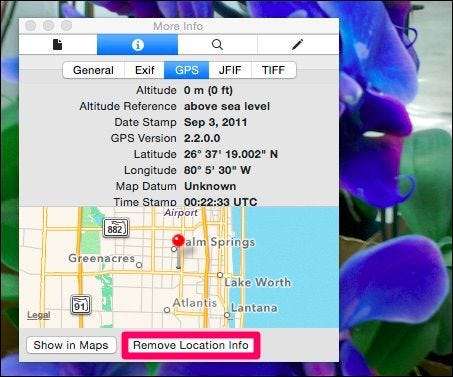
Φυσικά, υπάρχει ακόμη ένας τόνος άλλων πληροφοριών που περιέχονται σε αυτό που μπορεί να θέλετε να κάνετε φόρους.
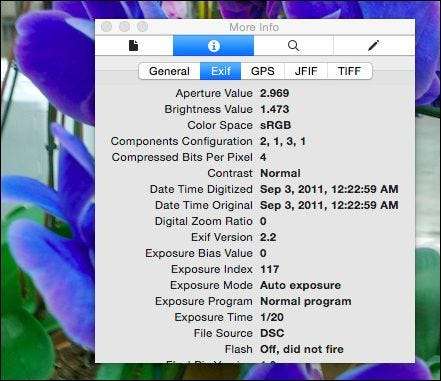
Ευτυχώς υπάρχουν δωρεάν επιλογές, ίσως η ευκολότερη από αυτές είναι ImageOptim , για να αφαιρέσετε τις φωτογραφίες σας καθαρά στο OS X. Εάν χρησιμοποιείτε το ImageOptim και θέλετε να διατηρήσετε τα μεταδεδομένα στις φωτογραφίες σας, σας συνιστούμε να δημιουργήσετε αντίγραφα. Το ImageOptim αφαιρεί και αποθηκεύει στιγμιαία τις φωτογραφίες σας, γεγονός που σας εξοικονομεί χρόνο αλλά θα σας κάνει να χάσετε μεταδεδομένα που ίσως θέλετε να διατηρήσετε ιδιωτικά.
Το ImageOptim έχει πολλές προτιμήσεις που πρέπει να εξερευνήσετε πριν ξεκινήσετε.
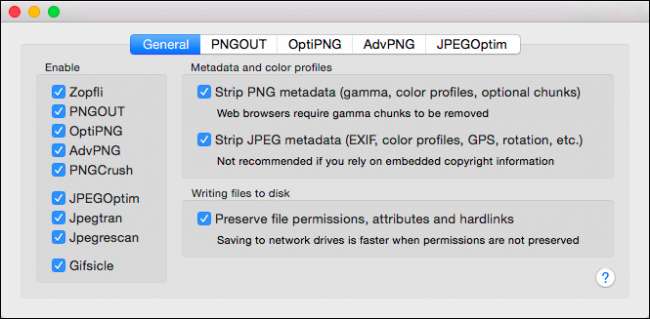
Μόλις είστε ικανοποιημένοι και έχετε πραγματοποιήσει τις απαραίτητες προσαρμογές, μπορείτε να σύρετε τις φωτογραφίες σας στο παράθυρο ImageOptim και, όπως αναφέραμε, τα μεταδεδομένα EXIF της φωτογραφίας σας αφαιρούνται στιγμιαία, δεν τίθενται ερωτήσεις, ούτε κουμπιά για κλικ.
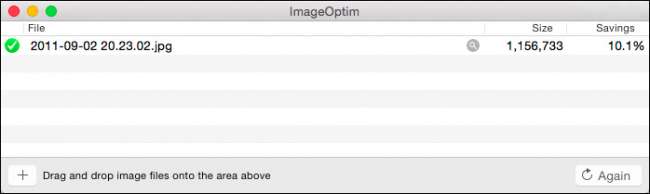
Μετά από περαιτέρω έλεγχο, βλέπουμε ότι δεν υπάρχει τίποτα στις ιδιότητες της φωτογραφίας μας, εκτός από τις πιο βασικές πληροφορίες.

Η κατάργηση του EXIF είναι μια έξυπνη ιδέα, ειδικά αν είστε ιδιαίτερα ευαίσθητοι στην προστασία της ιδιωτικής ζωής, ωστόσο, όπως αναφέραμε, η μεγαλύτερη ανησυχία σας είναι πιθανότατα οι πληροφορίες γεωγραφικής τοποθεσίας. Μπορείτε να αποτρέψετε την αποθήκευση δεδομένων γεωγραφικής τοποθεσίας στις εικόνες σας από την πρώτη θέση, απενεργοποιώντας τα σε Android και iOS.
Πώς να αποτρέψετε τη γεωγραφική προσθήκη ετικετών σε Android και iOS
Για να το κάνετε αυτό στο Android 4.4.x KitKat, ανοίξτε την εφαρμογή Κάμερα και πατήστε τον στρογγυλό κύκλο στα δεξιά του κουμπιού κλείστρου και από το μενού που προκύπτει, πατήστε το εικονίδιο "Ρυθμίσεις".
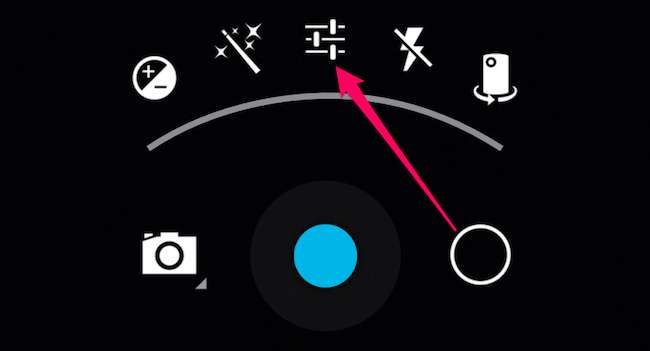
Τώρα, στο μενού ρυθμίσεων πατήστε το κουμπί "Τοποθεσία".
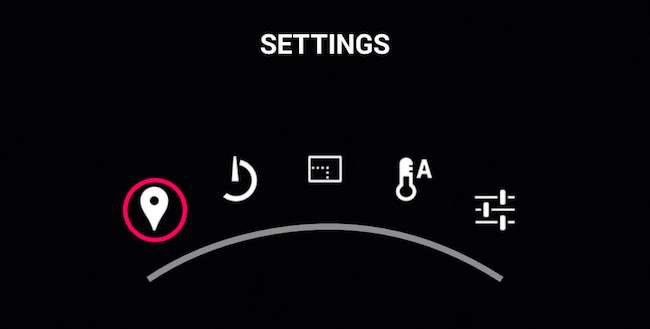
Μπορείτε να πείτε ότι η γεωγραφική τοποθεσία είναι πλέον απενεργοποιημένη λόγω του εικονιδίου που επικαλύπτεται στο κουμπί επιλογών.
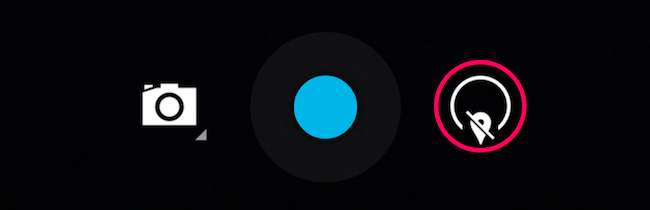
Εάν χρησιμοποιείτε τη νεότερη εφαρμογή Κάμερα, όπως αυτή που περιλαμβάνεται τώρα στο Android 5.0 Lollipop, η διαδικασία είναι λίγο πιο απλή. Σύρετε προς τα δεξιά για να εκθέσετε τις επιλογές και πατήστε το γρανάζι "Ρυθμίσεις" (θα βρίσκεται κάτω δεξιά σε κατακόρυφη λειτουργία).

Στην οθόνη ρυθμίσεων που προκύπτει, απενεργοποιήστε την επιλογή "αποθήκευση τοποθεσίας". Λάβετε υπόψη ότι δεν υπάρχει σαφής ένδειξη στην εφαρμογή Κάμερα εάν η επιλογή τοποθεσίας είναι ενεργοποιημένη ή απενεργοποιημένη, οπότε βεβαιωθείτε ότι έχετε ελέγξει πριν ξεκινήσετε τη λήψη και κοινή χρήση των φωτογραφιών σας.
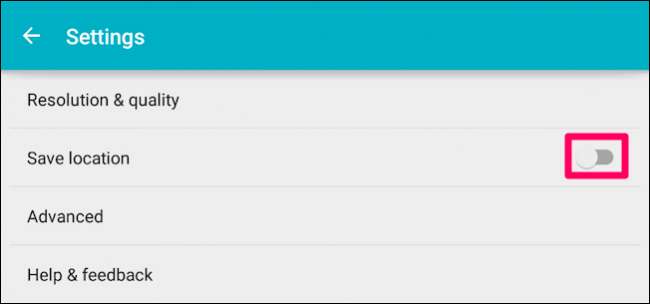
Εάν χρησιμοποιείτε συσκευή iOS, ανοίξτε τις ρυθμίσεις σας και πατήστε τα στοιχεία ελέγχου "Απόρρητο".
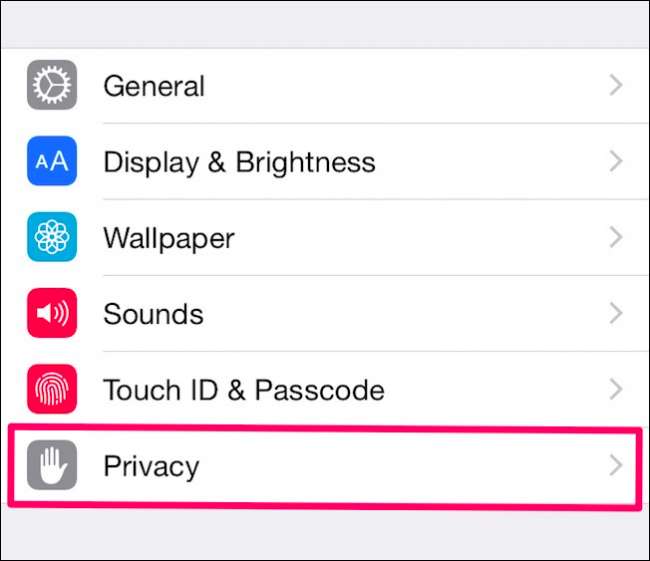
Στο Απόρρητο, πατήστε το κουμπί "Υπηρεσίες τοποθεσίας".
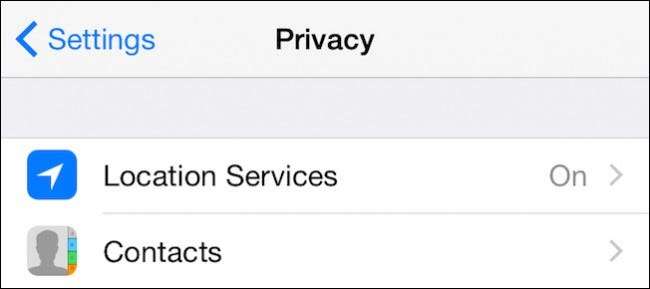
Οι Υπηρεσίες τοποθεσίας σάς επιτρέπουν να απενεργοποιήσετε εντελώς τα πάντα με μία εναλλαγή αποτυχίας ή μπορείτε να προσαρμόσετε τις εφαρμογές και τις λειτουργίες ξεχωριστά. Προς το παρόν, πατήστε "Κάμερα" (μπορείτε να προσαρμόσετε τυχόν άλλα ανάλογα με τις ανάγκες σας).
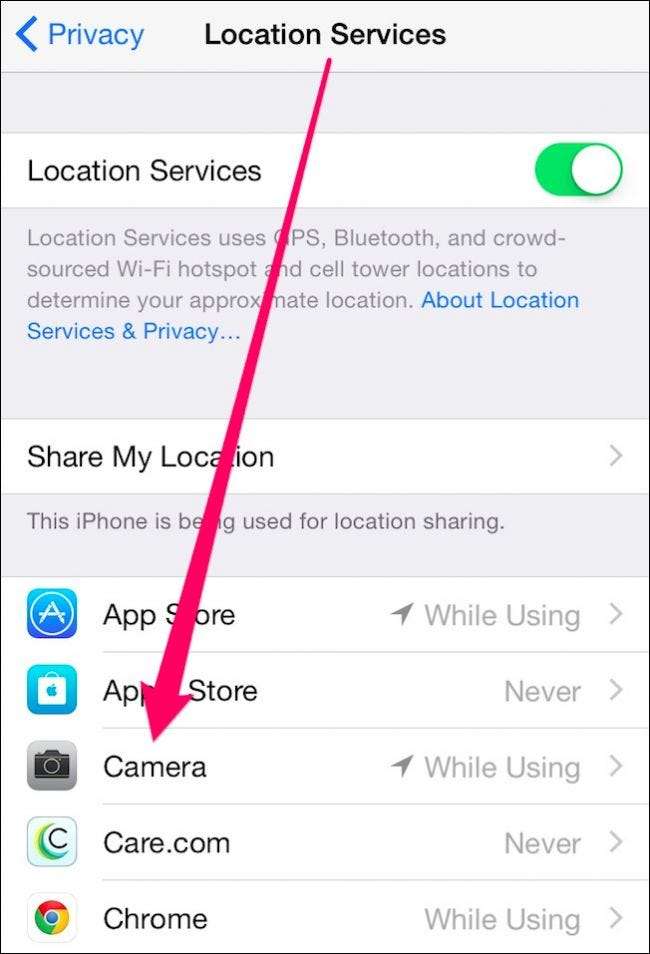
Στις ρυθμίσεις τοποθεσίας κάμερας, πατήστε ή βεβαιωθείτε ότι έχει επιλεγεί "Ποτέ".
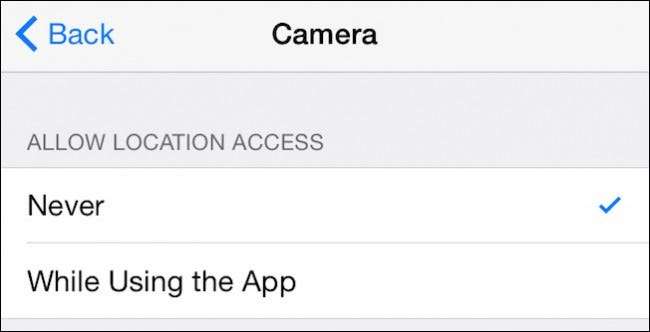
Από τώρα έως ότου την ενεργοποιήσετε ξανά, η Κάμερα δεν θα εγγράψει συντεταγμένες GPS στα μεταδεδομένα EXIF της φωτογραφίας σας.
Είναι η σεζόν για τη λήψη φωτογραφιών και την κοινή χρήση τους με την οικογένεια και τους φίλους σας, αλλά, θα μπορούσατε να μοιράζεστε περισσότερες πληροφορίες από ό, τι θέλετε. Ενώ η πλειονότητα των μεταδεδομένων στις φωτογραφίες είναι ακίνδυνη, μπορεί να αποκαλύψει πολλά για εσάς. Αν αυτή είναι η πρόθεσή σας, τότε μπορείτε να πάτε.
Εάν δεν είναι, τότε έχετε κάποιες επιλογές για την κατάργηση όλων αυτών των μεταδεδομένων από τις φωτογραφίες σας. Και, αν θέλετε απλώς να αποτρέψετε την καταγραφή της τοποθεσίας σας από το καμερανάκι σας, τότε μπορείτε να το κάνετε και αυτό. Εάν έχετε μια αποκλειστική κάμερα με ενσωματωμένο GPS, τότε θέλετε να ελέγξετε το φυλλάδιο οδηγιών του κατασκευαστή σας για να μάθετε πώς να το απενεργοποιήσετε.
Έχετε ερωτήσεις για σχόλια που θέλετε να μοιραστείτε σχετικά με το EXIF; Μιλήστε ελεύθερα στο φόρουμ συζήτησης και πείτε μας τη γνώμη σας.







